如何在Excel中使用雷达图
通常被称为蜘蛛图的雷达图是展示相对于中心价值的能力的好工具。例如,如果您运营一个网站,则可以在一个简单的图表中显示覆盖范围,可读性,跳出率,新用户等。如果您将相同数据与上一时间段的数据进行比较,雷达图甚至会更好。 Excel提供了3种Radar / Spider Chart类型。雷达,带标记的雷达和填充雷达。
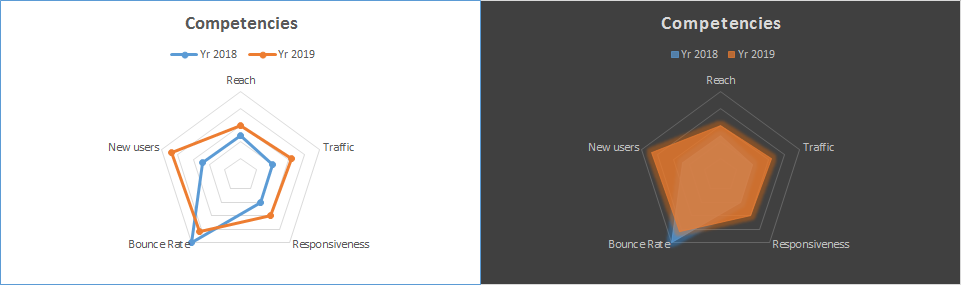
让我们查看一下excel雷达图,以使事情变得清楚。
示例:在雷达图上显示网站的性能
|因此,我有一些关于网站去年和今年表现的数据。我需要说明今年的表现盖过了去年的表现。我的数据包括覆盖率,点击量,响应速度,跳出率和新用户的百分比。*因此,让我们根据此数据在excel中绘制雷达图。
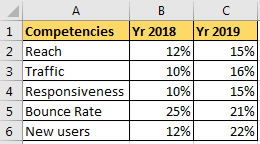
现在,我们想将雷达图上的数据与去年的数据进行比较。为此,我们需要查看图表上的每个点。因此,我们将使用带有标记的雷达图。
-
选择数据。
转到插入⇒图表⇒雷达图单击带标记的雷达。
嗯,那里有雷达图。
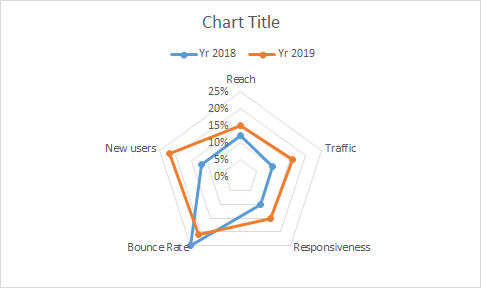
在上图中,每个角代表一个能力,每个圆圈代表一个水平(从0%开始)。
我们可以看到,与跳出率(很好)相比,2019年的表现已经取代了每个能力,而2018年的网站表现却是如此。您可以根据需要删除级别/步骤,这很令人困惑。选择它,然后单击删除按钮。
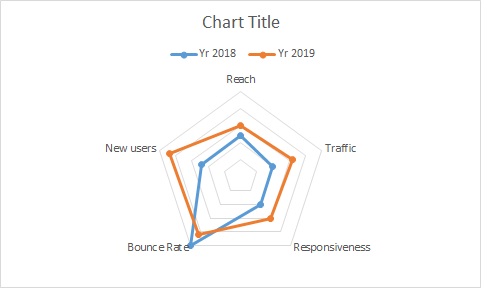
现在比较干净。
因此,这是Excel中的简单雷达/蜘蛛图。在这里,我们想查看两个年度的数据。如果您只想看看2019年如何涵盖2018年,那么填充雷达图将是完美的。
-
选择数据。
转到插入⇒图表⇒雷达图单击“填充雷达图”。

上图显示了2019年的数据在2018年的数据上的出色表现。
与2018年相比,2019年仅减少了反弹,这是一件好事。
现在,如果您有点创意,您也可以创建这种雷达图。实际上,它已经在设计选项中可用。
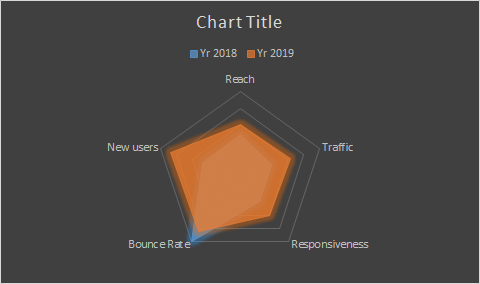
雷达图的优势:
。您可以在一条互连的线路中看到与一组相关的多种能力。
。适合可视化覆盖区域。
。有吸引力的图表类型。
雷达图的缺点:
。让太多的团体感到困惑。
。起初很难读。您可能需要解释如何阅读。
。确保为每种能力使用相同类型的值。如果一个数值显示为整数,另一个数值显示为百分比,那么雷达图将根本无法读取。
好的,这就是您如何在Excel中使用雷达图打动您的客户的方法。使您的仪表板更具吸引力,并与您的同事一起聪明地玩耍。如果您需要有关此主题的帮助,或者在下面的评论部分中,请告诉我们。
相关文章:
link:/ tips-waterfall-chart [Waterfall Chart]
4`link:/ excel-chart-4-creative-target-vs-achievement-chart-in-excel [Excel中的创意目标与成就图表]`